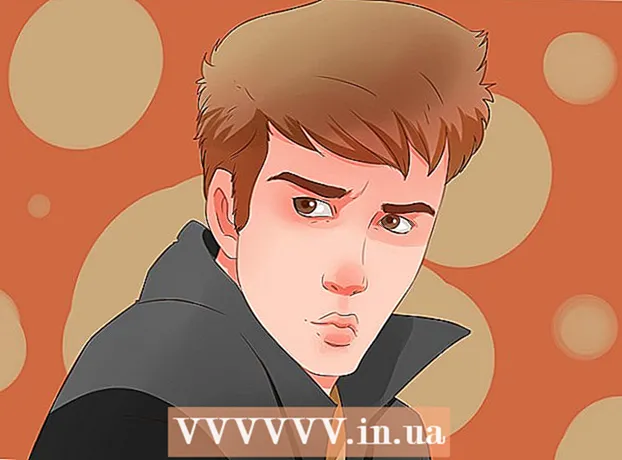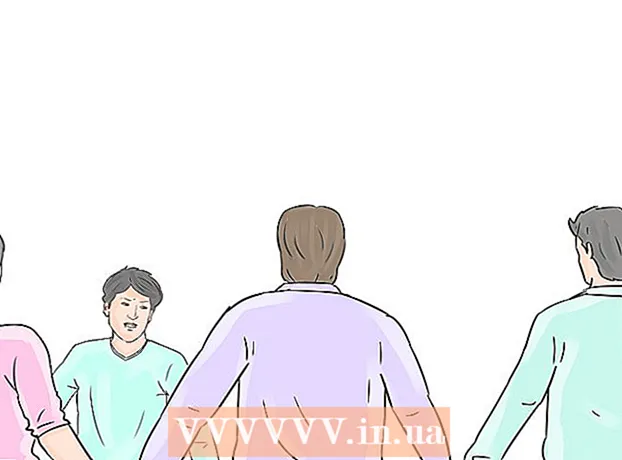Autore:
Morris Wright
Data Della Creazione:
22 Aprile 2021
Data Di Aggiornamento:
1 Luglio 2024
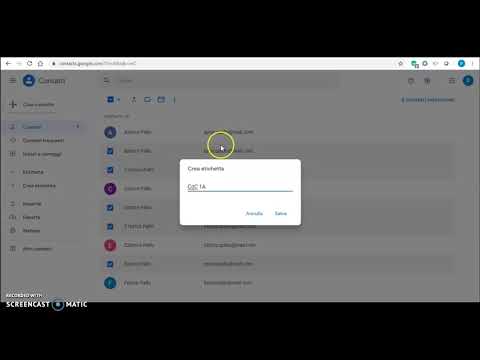
Contenuto
- Al passo
- Metodo 1 di 2: utilizzo dei contatti di Google
- Metodo 2 di 2: aggiungi contatti da un messaggio in Gmail
- Suggerimenti
Questo articolo spiega come aggiungere qualcuno ai tuoi contatti in Gmail. Gmail aggiunge automaticamente le persone al tuo elenco di contatti quando invii un messaggio, ma puoi anche aggiungere manualmente contatti con Contatti Google. Se hai uno smartphone con Android, puoi utilizzare l'app Contatti Google. Se utilizzi un PC, iPhone o iPad, puoi visitare il sito web dei Contatti Google: https://contacts.google.com. Se accedi alla tua casella di posta Gmail su un PC, puoi anche aggiungere contatti direttamente dai tuoi messaggi.
Al passo
Metodo 1 di 2: utilizzo dei contatti di Google
 Vai a https://contacts.google.com nel tuo browser web. Per fare ciò, scegli qualsiasi browser web sul tuo PC, smartphone o tablet. Se utilizzi uno smartphone con Android, puoi utilizzare l'app Contatti Google invece del browser. Per fare ciò, tocca l'icona blu con una figura bianca al suo interno.
Vai a https://contacts.google.com nel tuo browser web. Per fare ciò, scegli qualsiasi browser web sul tuo PC, smartphone o tablet. Se utilizzi uno smartphone con Android, puoi utilizzare l'app Contatti Google invece del browser. Per fare ciò, tocca l'icona blu con una figura bianca al suo interno. - Alcuni smartphone con Android hanno un'app Contatti diversa. Per assicurarti di utilizzare l'app corretta, apri il Play Store, trova "Contatti Google" e tocca installare sull'app Contatti di Google. Se l'app è già installata sul tuo telefono, è un bonus!
- Se non hai già effettuato l'accesso, ti verrà chiesto di farlo prima di poter continuare.
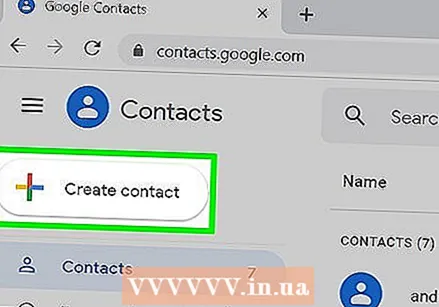 Fare clic o toccare +. È il segno più nell'angolo in basso a destra su uno smartphone o un tablet o il pulsante + Crea contatto in alto a sinistra di un computer.
Fare clic o toccare +. È il segno più nell'angolo in basso a destra su uno smartphone o un tablet o il pulsante + Crea contatto in alto a sinistra di un computer. - Su uno smartphone con Android, apri automaticamente la finestra "Crea nuovo contatto".
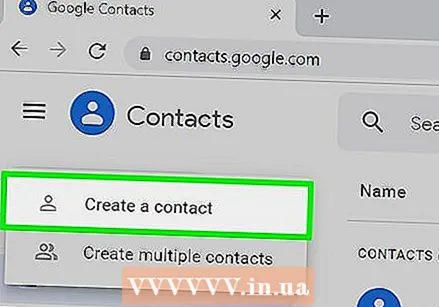 Fare clic o toccare Crea un contatto (solo su PC o iPhone). Questo aprirà la finestra "Crea nuovo contatto". Se utilizzi uno smartphone con Android, procedi al passaggio successivo.
Fare clic o toccare Crea un contatto (solo su PC o iPhone). Questo aprirà la finestra "Crea nuovo contatto". Se utilizzi uno smartphone con Android, procedi al passaggio successivo. 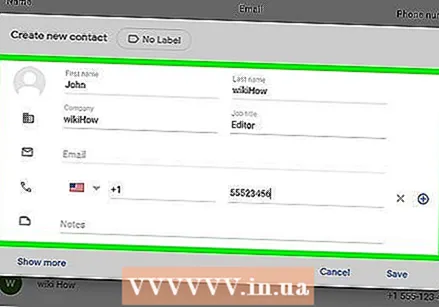 Immettere le informazioni di contatto della persona. Nei campi appropriati, inserisci il nome, il cognome, il numero di telefono e l'indirizzo e-mail della persona che desideri aggiungere. Se le informazioni registrate in Gmail sono corrette, i campi potrebbero essere già compilati.
Immettere le informazioni di contatto della persona. Nei campi appropriati, inserisci il nome, il cognome, il numero di telefono e l'indirizzo e-mail della persona che desideri aggiungere. Se le informazioni registrate in Gmail sono corrette, i campi potrebbero essere già compilati. - Fare clic o toccare Mostra di più per vedere più opzioni, come quelle per l'ortografia fonetica, i nominativi e alcune altre opzioni.
- Non sentirti obbligato a compilare tutti i campi. Ad esempio, se desideri semplicemente inserire l'indirizzo email di un determinato contatto, non è necessario inserire un numero di telefono o altre informazioni aggiuntive.
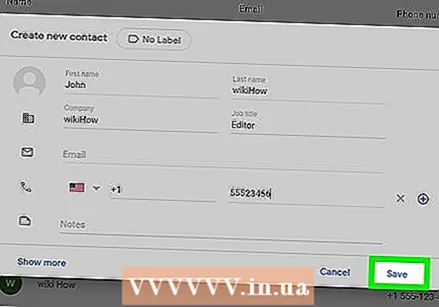 Fare clic o toccare Salva. Questa opzione è nell'angolo in basso a destra. In questo modo si salva la nuova persona di contatto nell'elenco dei contatti.
Fare clic o toccare Salva. Questa opzione è nell'angolo in basso a destra. In questo modo si salva la nuova persona di contatto nell'elenco dei contatti.
Metodo 2 di 2: aggiungi contatti da un messaggio in Gmail
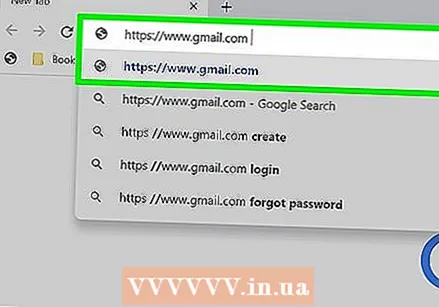 Vai a https://www.gmail.com nel tuo browser. Questo aprirà la tua casella di posta Gmail se hai già effettuato l'accesso al tuo account Google nel tuo browser web. Se non sei già loggato, accedi ora seguendo le istruzioni sullo schermo.
Vai a https://www.gmail.com nel tuo browser. Questo aprirà la tua casella di posta Gmail se hai già effettuato l'accesso al tuo account Google nel tuo browser web. Se non sei già loggato, accedi ora seguendo le istruzioni sullo schermo. - Puoi farlo solo utilizzando Gmail.com su un PC; con l'app mobile purtroppo non è possibile.
 Fare clic su un messaggio di posta elettronica della persona che si desidera aggiungere. Vedrai quindi il contenuto del messaggio.
Fare clic su un messaggio di posta elettronica della persona che si desidera aggiungere. Vedrai quindi il contenuto del messaggio. 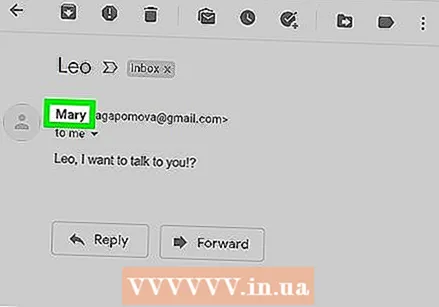 Fai scorrere il mouse sul nome della persona. Puoi trovarlo all'inizio del messaggio. Successivamente verrà aperta una finestra.
Fai scorrere il mouse sul nome della persona. Puoi trovarlo all'inizio del messaggio. Successivamente verrà aperta una finestra. 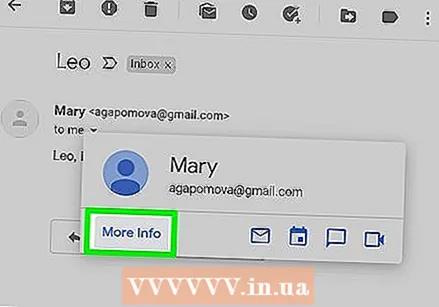 clicca su Maggiori informazioni sulla finestra appena apparsa. Il pulsante si trova in basso a sinistra nella finestra. Apparirà un pannello sul lato destro della schermata di Gmail.
clicca su Maggiori informazioni sulla finestra appena apparsa. Il pulsante si trova in basso a sinistra nella finestra. Apparirà un pannello sul lato destro della schermata di Gmail. 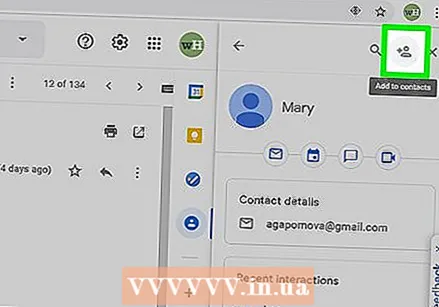 Fare clic sull'icona Aggiungi contatto. Sembra una bambolina con un segno più nell'angolo in alto a destra del pannello a destra. In questo modo aggiungi la persona da cui hai ricevuto il messaggio ai tuoi contatti in Gmail.
Fare clic sull'icona Aggiungi contatto. Sembra una bambolina con un segno più nell'angolo in alto a destra del pannello a destra. In questo modo aggiungi la persona da cui hai ricevuto il messaggio ai tuoi contatti in Gmail. - Se non vedi questa icona, significa che la persona è già nella tua lista dei contatti.
Suggerimenti
- Puoi anche importare contatti in Gmail da un altro programma di posta elettronica (come Yahoo).
- Quando invii un messaggio a qualcuno in Gmail, il contatto viene salvato automaticamente. I tuoi contatti vengono salvati automaticamente anche quando comunichi con le persone tramite Google in altri modi, ad esempio quando condividi file o foto rispettivamente tramite Google Drive e Google Foto.
- Se preferisci che Gmail non salvi automaticamente i contatti quando invii messaggi alle persone, vai su https://mail.google.com/mail#settings/general in un browser, scorri verso il basso fino a "Crea contatti per l'elenco di completamento automatico , "e seleziona" Aggiungi contatti da solo ".